MySql + Workbench使用教程
Mysql安装及使用
注意:不推荐下载zip版本,需要配置额外的环境变量和其他设置,很复杂。官方的windows安装版本可以自动完成所有操作。
下载地址:https://dev.mysql.com/downloads/windows/installer/8.0.html
该链接下虽然显示的是32位,但是其中也包含64位。所以可以大胆下载安装。
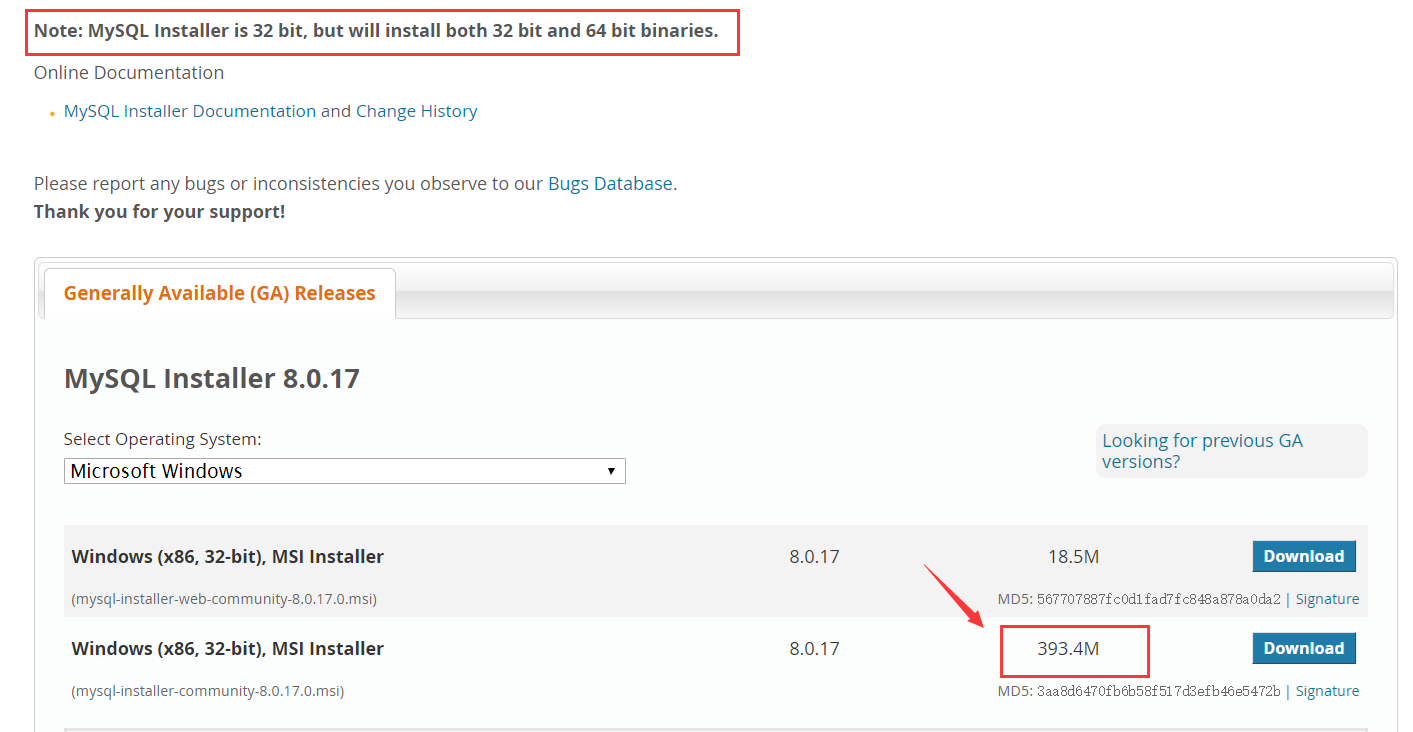
选择不注册直接下载:
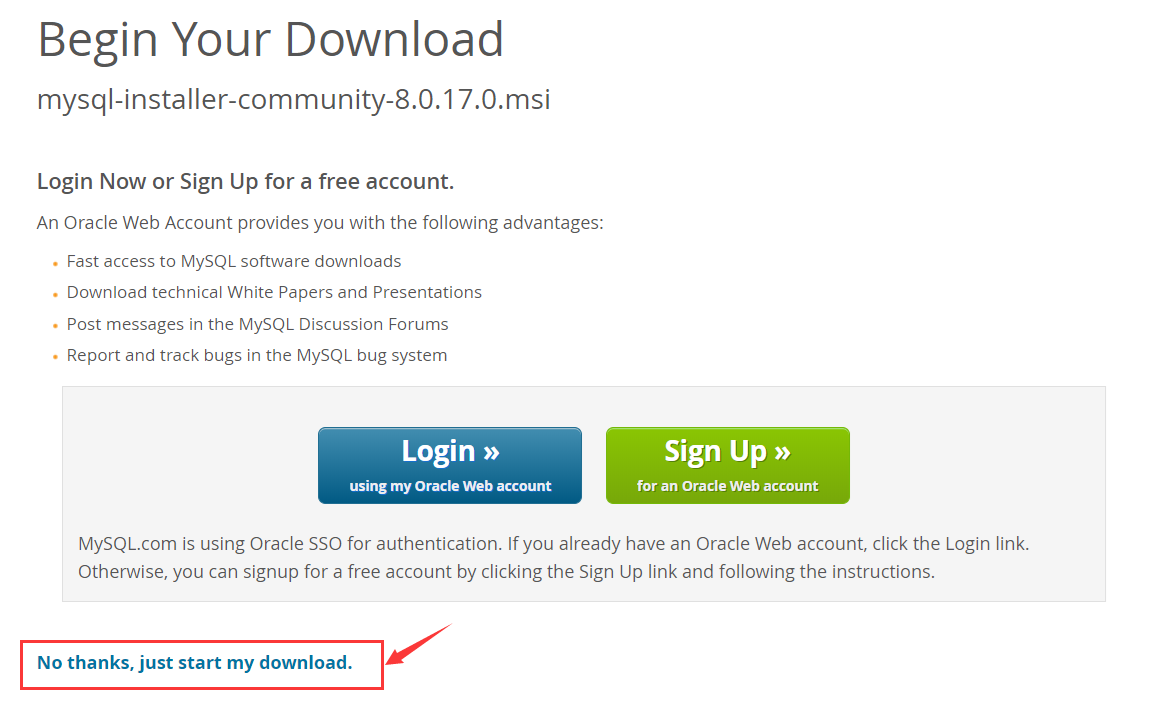
选择安装Server:
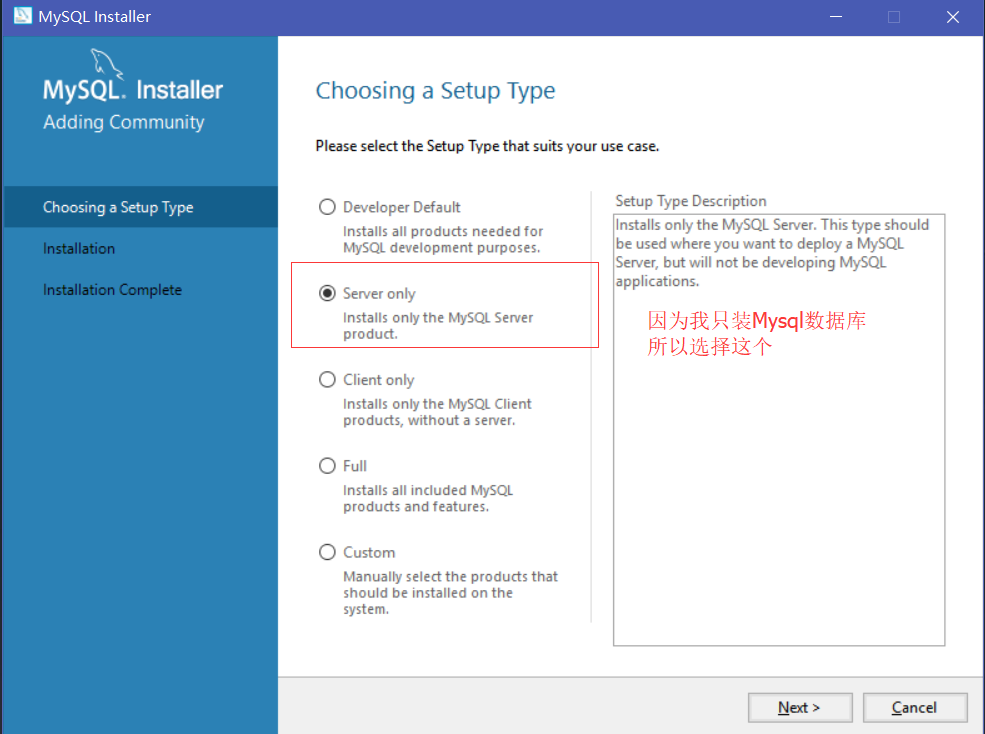
保持默认配置。一直Next直到完成:
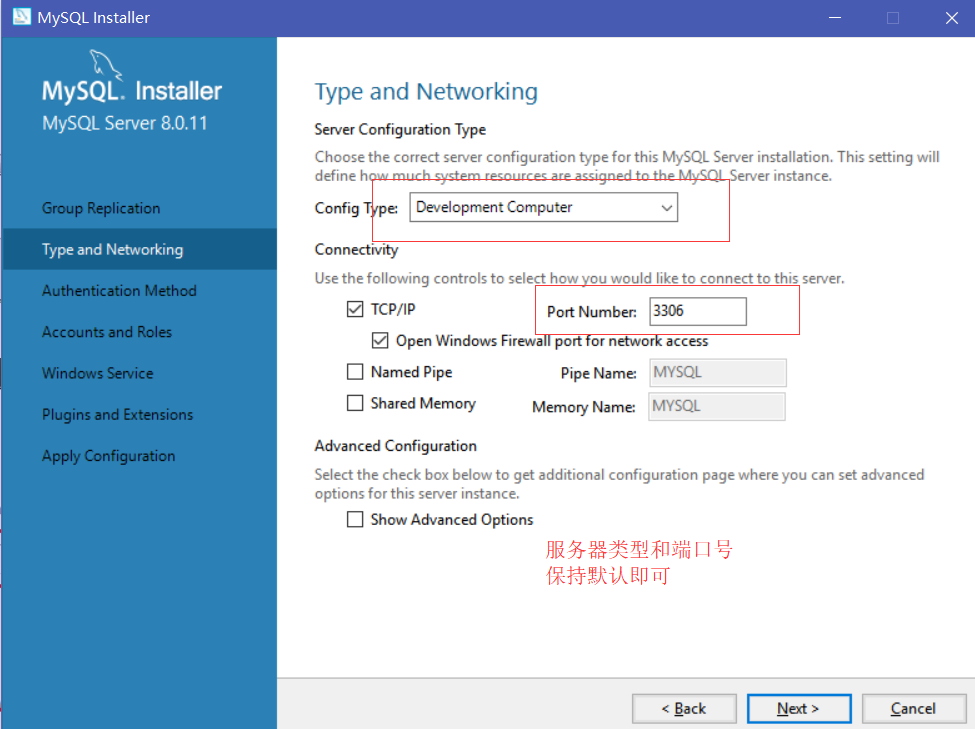
创建root密码,完成安装:
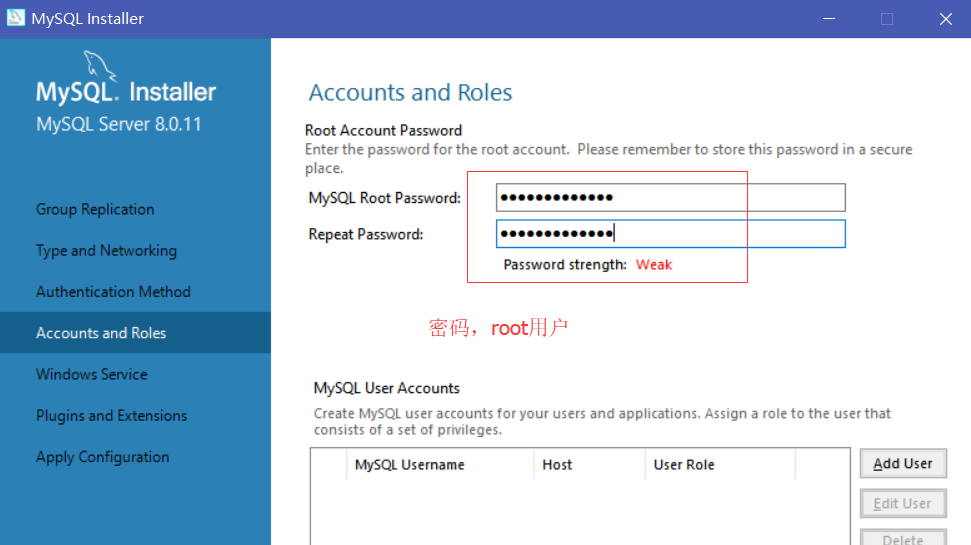
Workbench安装及使用
下载地址:https://dev.mysql.com/downloads/workbench/
注意:不要随意使用汉化,汉化会导致软件打开失败。该版本的设置中有Language选项,但是不会起作用。
选择版本并下载:
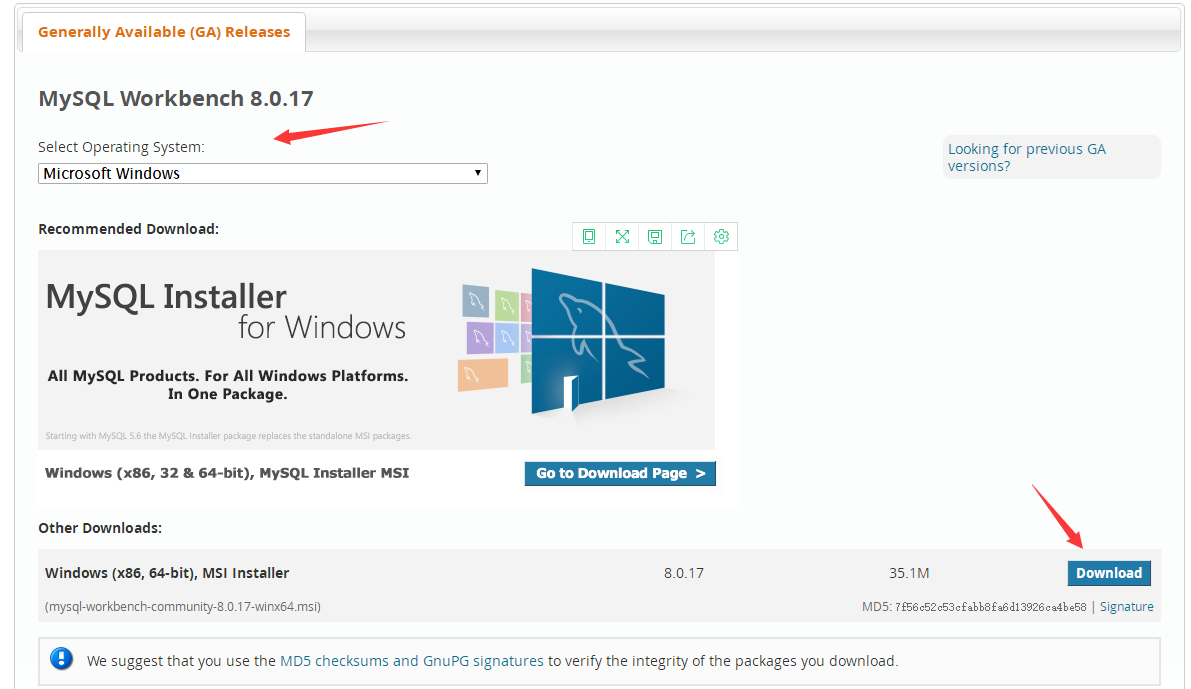
完成安装后,进入Workbench,点击加号创建新Connections:
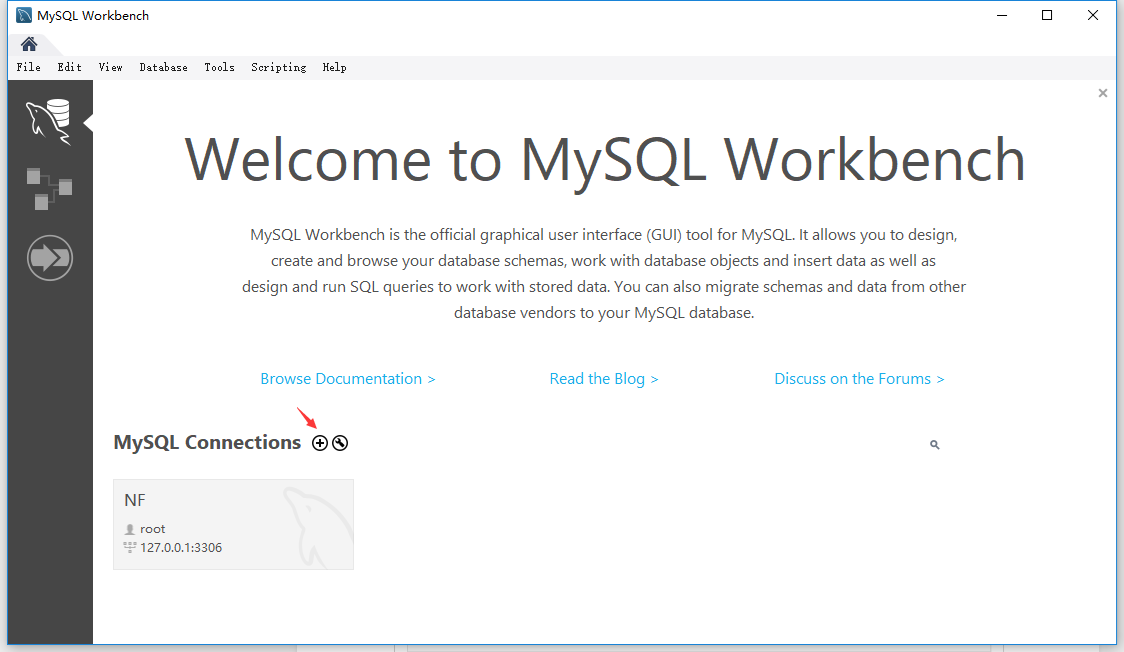
默认的IP是本地127.0.0.1,端口是3306,用户名是root,这些都不需要修改,只需要输入密码即可(root密码是安装Mysql时设置的初始密码):
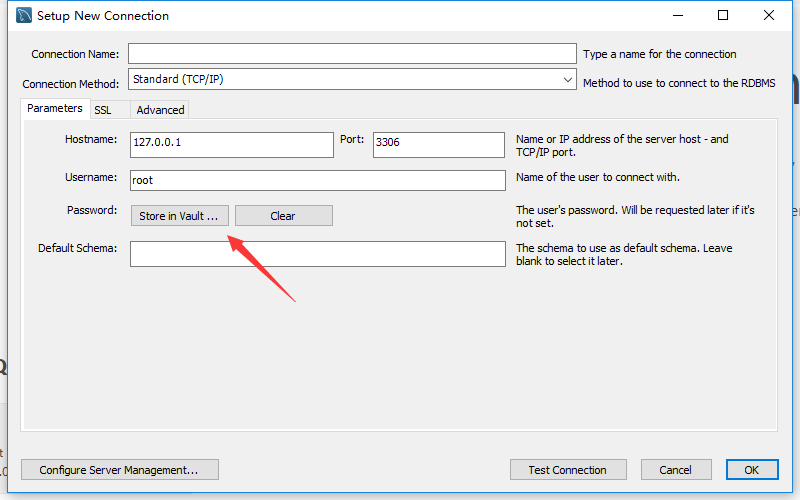
配置完成后双击链接打开:
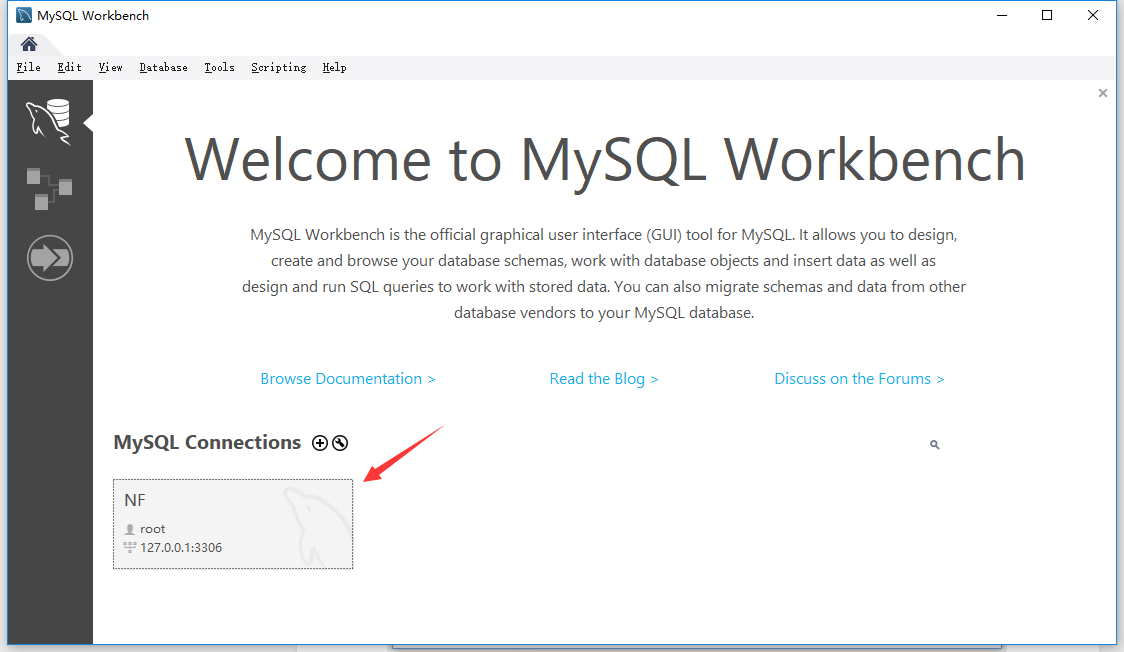
打开后如图所示:
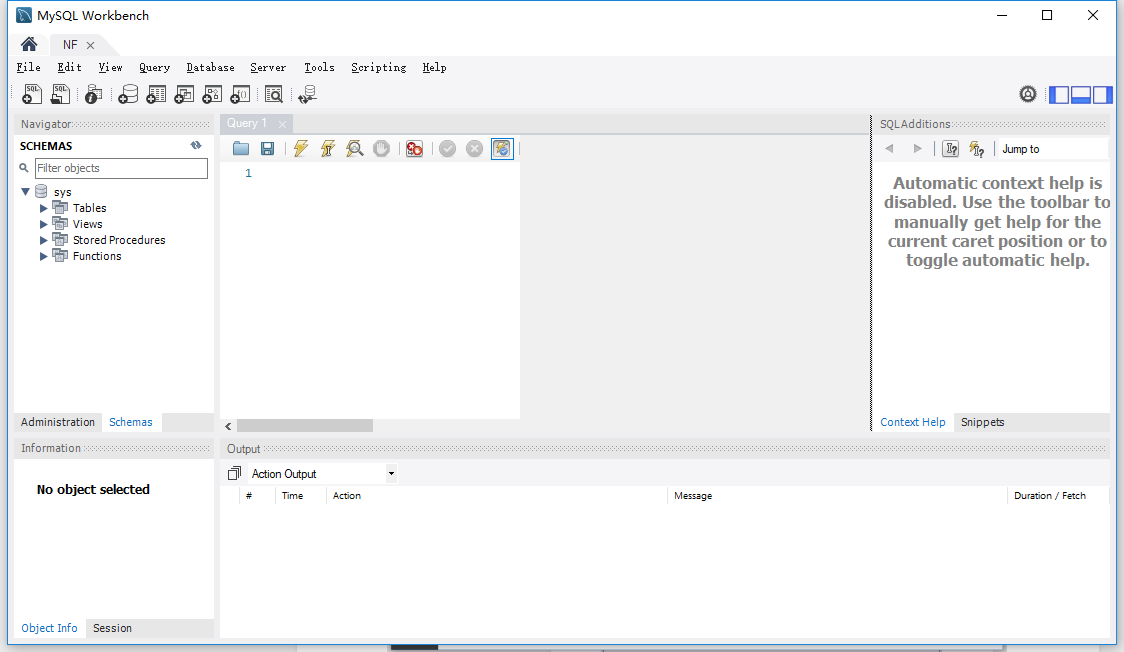
导出数据库到文件
在左侧菜单选择Data Export,并选择要导出的数据库,选择导出类型即可。
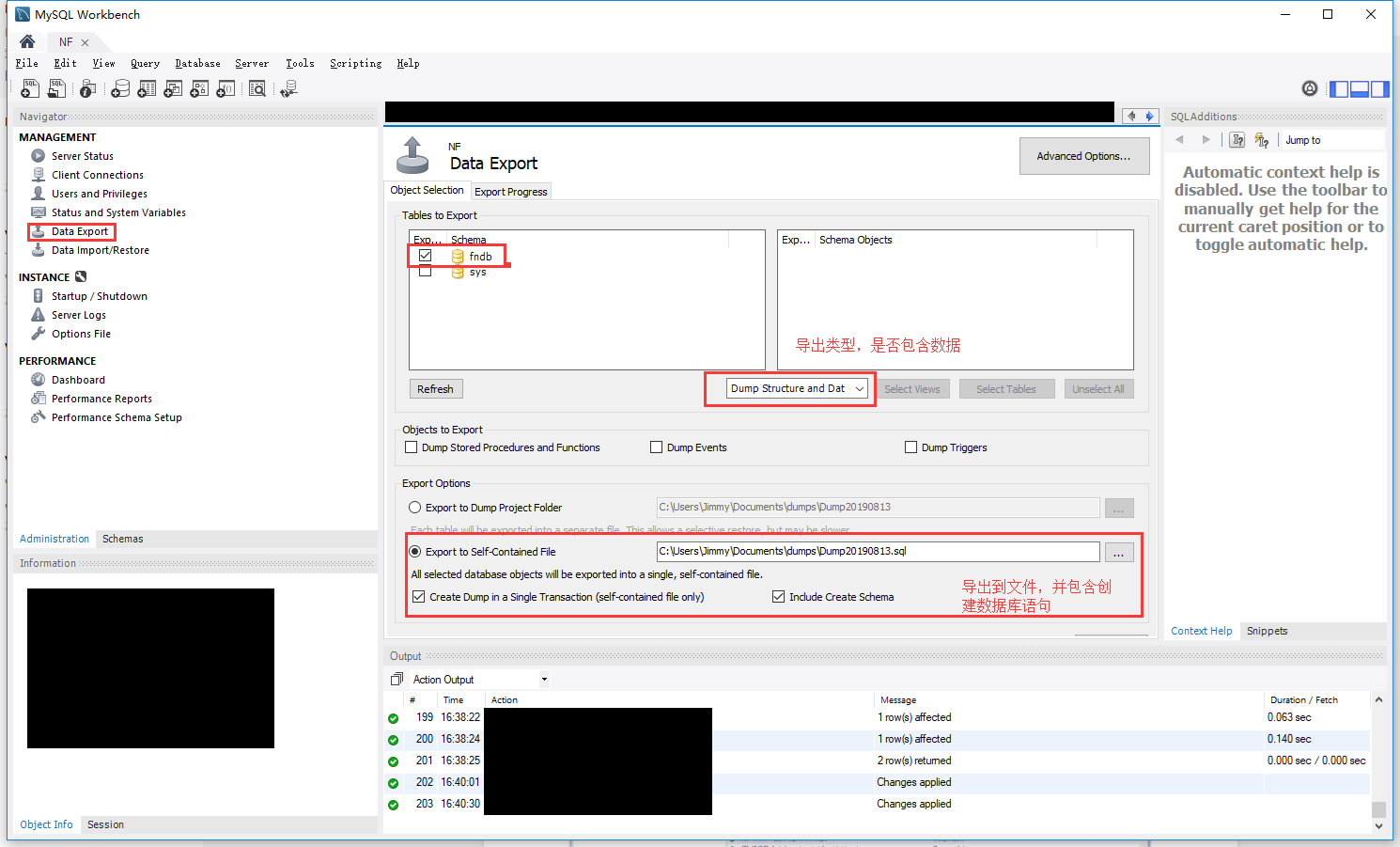
常见问题
1.与Node.js搭配使用时,如果Mysql用的是最新版(8.0),Node.js在访问数据库时会报错:
mysql 报错Error: ER_NOT_SUPPORTED_AUTH_MODE: Client does not support authentication protocol requested by server; consider upgrading MySQL client
问题原因:
MySql 8.0的版本加密方式有改变,而Node.js中的MySql包不支持最新的加密方式,需要修改服务端MySql的加密类型换为旧版。
解决方法:
打开MySql 8.0 Command Line Client:
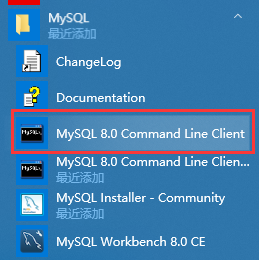
输入root密码后输入:
ALTER USER 'root'@'localhost' IDENTIFIED WITH mysql_native_password BY '123456';
显示成功(该语句会同时重置root密码为123456):
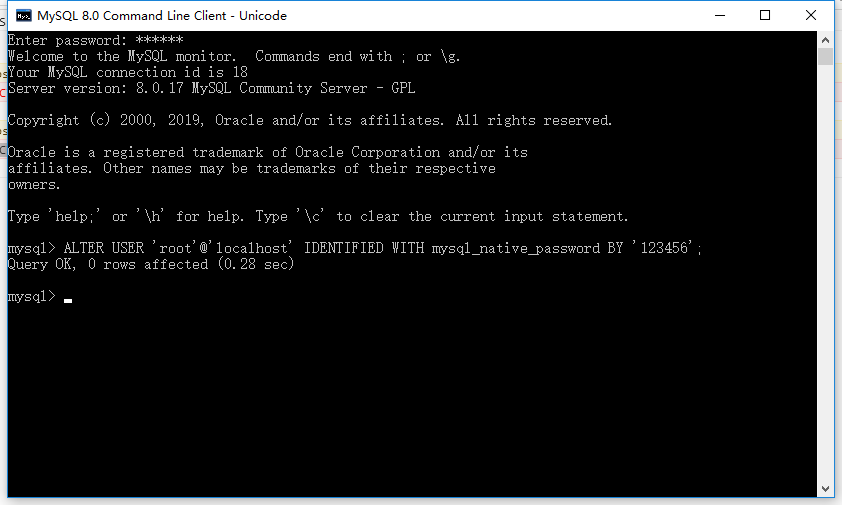
作者:Mr.Jimmy
出处:https://www.cnblogs.com/JHelius
联系:yanyangzhihuo@foxmail.com
如有疑问欢迎讨论,转载请注明出处



【推荐】国内首个AI IDE,深度理解中文开发场景,立即下载体验Trae
【推荐】编程新体验,更懂你的AI,立即体验豆包MarsCode编程助手
【推荐】抖音旗下AI助手豆包,你的智能百科全书,全免费不限次数
【推荐】轻量又高性能的 SSH 工具 IShell:AI 加持,快人一步
· AI与.NET技术实操系列:基于图像分类模型对图像进行分类
· go语言实现终端里的倒计时
· 如何编写易于单元测试的代码
· 10年+ .NET Coder 心语,封装的思维:从隐藏、稳定开始理解其本质意义
· .NET Core 中如何实现缓存的预热?
· 25岁的心里话
· 闲置电脑爆改个人服务器(超详细) #公网映射 #Vmware虚拟网络编辑器
· 基于 Docker 搭建 FRP 内网穿透开源项目(很简单哒)
· 零经验选手,Compose 一天开发一款小游戏!
· AI Agent开发,如何调用三方的API Function,是通过提示词来发起调用的吗